-
如何解决win7不显示u盘盘符磁盘管理也看不见问题
- 2017-01-24 08:02:06 来源:windows10系统之家 作者:爱win10
win7不显示u盘盘符磁盘管理也看不见怎么办?win7不显示U盘盘符大部分是因为系统没有给U盘分配盘符号,那么win7不显示u盘盘符磁盘管理也看不见该如何解决呢?如果你此时此刻正在被win7不显示U盘盘符的问题困扰着的话,就跟着系统之家小编的步骤来解决你遇到的问题。
方法/步骤
右键单击“我的电脑”>>“管理”,进入“计算机管理界面”。
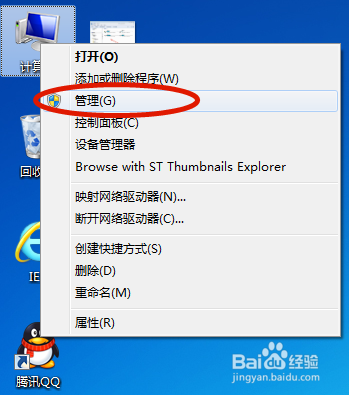
如何解决win7不显示u盘盘符磁盘管理也看不见问题图1
在“计算机管理界面”中>>“磁盘管理”,可以看到U盘是识别出来了,但没有磁盘盘符号。这里我们给U盘添加个磁盘盘符号。

如何解决win7不显示u盘盘符磁盘管理也看不见问题图2
在界面中,右键单击U盘项>>选择“更改驱动器号和路径”。

如何解决win7不显示u盘盘符磁盘管理也看不见问题图3
点击“添加”按钮,进入下一步。
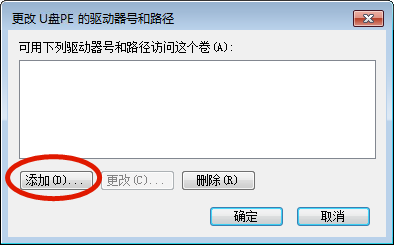
如何解决win7不显示u盘盘符磁盘管理也看不见问题图4
选择“分配以下驱动器号”,然后在右侧的下拉框内,选择驱动器磁盘号,然后后点击“确定”按钮。
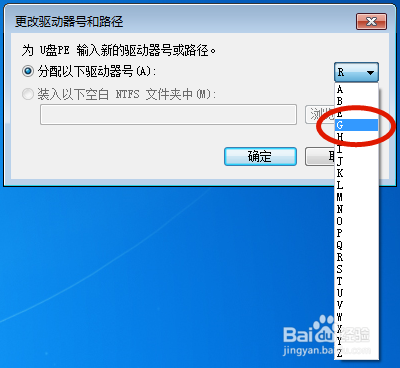
如何解决win7不显示u盘盘符磁盘管理也看不见问题图5
最后重新打开“我的电脑”,这个犹抱琵琶半遮面的U盘盘符出现了吧!
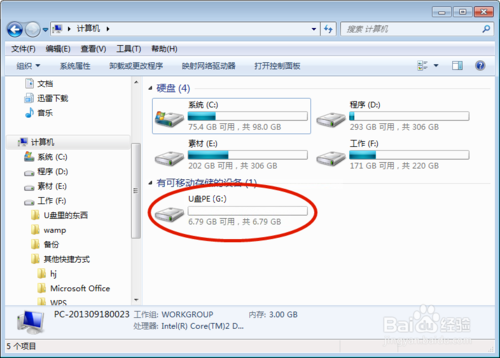
如何解决win7不显示u盘盘符磁盘管理也看不见问题图6
如何解决win7不显示u盘盘符磁盘管理也看不见问题的全部内容介绍到此就结束了,你还在因为电脑上插入U盘后,电脑公司系统纯净版win7系统电脑已经识别到U盘,但在“我的电脑”中,却不能看到U盘的盘符吗?现在你知道win7不显示U盘盘符怎么解决了吧,赶紧去试试方法的可行性吧!
猜您喜欢
- uefi启动是什么意思,小编告诉你如何进..2017-12-14
- u盘启动盘制作工具图文详解..2017-07-19
- 主编教您制作u盘启动方法2018-11-17
- 小编告诉你u盘怎么设置密码..2017-10-25
- u盘启动盘制作教程,小编告诉你如何制..2018-01-30
- u盘可以修吗,小编告诉你怎么修复u盘..2018-04-03
相关推荐
- 小编教大家怎么把U盘制作启动盘.. 2017-03-20
- 大白菜超级u盘启动盘制作工具制作教程.. 2018-03-15
- u盘查看历史记录方法教程 2017-02-04
- 系统之家大师u盘安装windows7系统教程.. 2017-05-25
- u盘数据恢复软件,小编告诉你怎么使用u.. 2018-04-24
- win732位重装系统U盘安装图文教程.. 2017-08-02





 魔法猪一健重装系统win10
魔法猪一健重装系统win10
 装机吧重装系统win10
装机吧重装系统win10
 系统之家一键重装
系统之家一键重装
 小白重装win10
小白重装win10
 2014深度技术10月Ghost Win7 64位旗舰版
2014深度技术10月Ghost Win7 64位旗舰版 Rufus v1.3.3.247 汉化版 (一键制作Linux/Windows系统启动盘)
Rufus v1.3.3.247 汉化版 (一键制作Linux/Windows系统启动盘) 小白系统ghost win7 64位纯净版1703
小白系统ghost win7 64位纯净版1703 360安全浏览器绿色版 v10.0.1581.0精简最新版
360安全浏览器绿色版 v10.0.1581.0精简最新版 系统之家Ghost Win7 SP1 32位旗舰版v1812
系统之家Ghost Win7 SP1 32位旗舰版v1812 Opera developer v79.0.4105.0官方版
Opera developer v79.0.4105.0官方版 雨林木风win1
雨林木风win1 GifCam v2.0
GifCam v2.0  新萝卜家园Wi
新萝卜家园Wi 小白系统Ghos
小白系统Ghos PotPlayer v1
PotPlayer v1 雨林木风 Gho
雨林木风 Gho 电脑公司ghos
电脑公司ghos 系统之家Ghos
系统之家Ghos 魔法猪 ghost
魔法猪 ghost QQ聊天监视器
QQ聊天监视器 小白系统Ghos
小白系统Ghos GooSeeker浏
GooSeeker浏 粤公网安备 44130202001061号
粤公网安备 44130202001061号